

发布时间:2022-10-10 10: 28: 26
品牌型号:联想小新Pro16
系统:Windows 11 家庭中文版
软件版本:camtasia 2021
声音和图像是制作视频的两个重要部分,二者缺一不可。在进行视频录制的时候,多多少少会遇到声音或者画面的相关问题。接下来为大家介绍:录屏没有图像怎么回事,录屏没有声音可以补救吗,帮助大家解决相关问题。
录屏没有图像,多半是因为软件没有正确设置,我们以camtasia软件为例,介绍几种可能的原因。
1.在camtasia的录制界面中,最左侧是屏幕捕获功能,如果在录制时候没有正确地将其开启,录制过程中是捕获不到画面的,就会导致视频没有图像,也就是黑屏。所以在录制开始之前,需要先检查该功能是否正确开启。
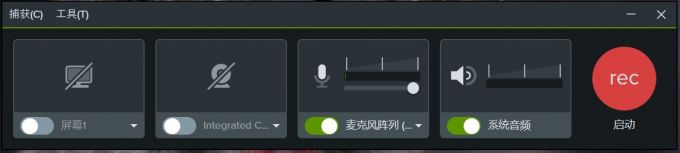
2.若屏幕录制功能正确开启,接下来需要正确选择屏幕录制的区域。下图所示中绿框选中的部分是捕获的画面,除绿框外的部分不会录进去。框选中的部分如果是黑屏,也会导致录屏没有图像。
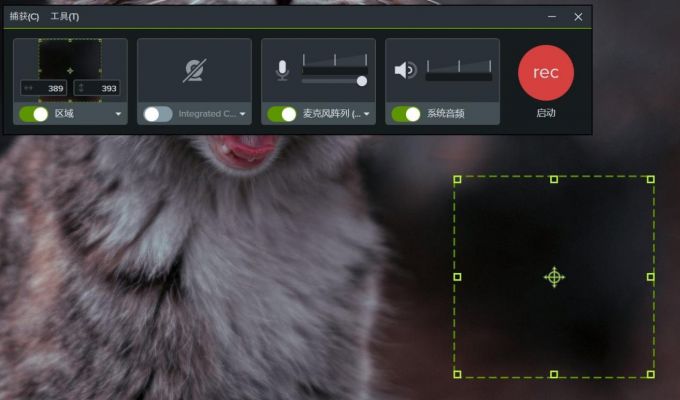
3.此外,在进行素材编辑时,时间轴中屏幕画面是独占一个轨道的。如果将轨道误删,预览窗口中就看不到图像了。这时候只需重新将素材从媒体库中拖入到时间轴就可以解决了。

以上就是为大家分析的三种可能会导致录屏没有图像的情况,大家可以查找自己出现问题的原因,对号入座解决问题。
录屏的声音包括两部分:麦克风音频和系统音频。如果录屏后发现没有系统音频,可能需要重新录制。但是如果是麦克风没有声音,是可以进行补救的。
1.首先在录屏前需要检查一下麦克风权限是否正常开启。以win11系统为例,在设置中找到隐私和安全性,将“让桌面应用访问麦克风”打开。然后在软件中正确开启麦克风功能即可。
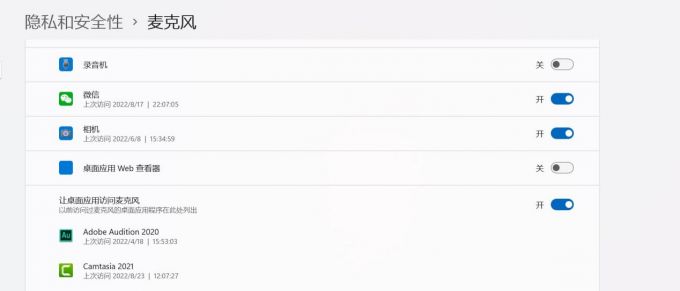
2.如果确实因为误操作导致了麦克风音频没有录上,可以使用camtasia的旁白配音功能重新录制。打开camtasia编辑界面,在左侧的功能栏中找到旁白功能,输入提词器文本,调试好麦克风设备后再根据视频画面录制即可。
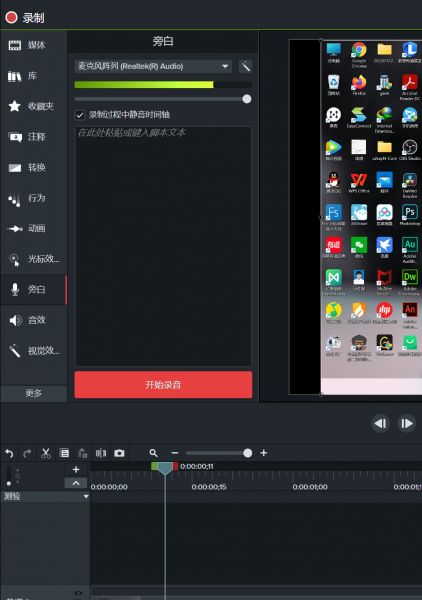
3.在完成旁白录制后,可以将旁白的音频文件保存在电脑中,方便下次剪辑中再次使用。
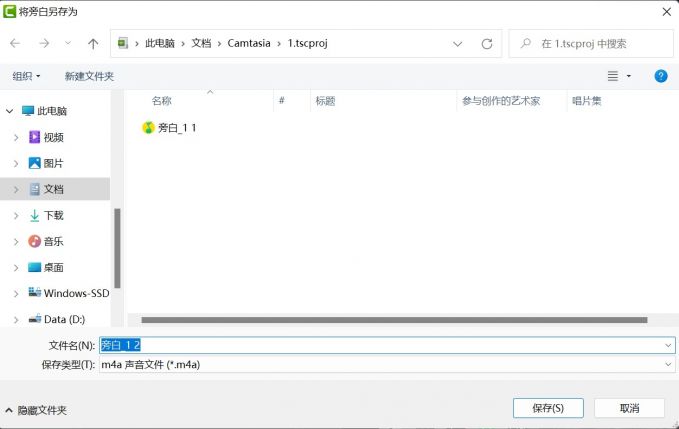
以上就是录屏没有图像怎么回事,录屏没有声音可以补救吗的全部内容了。在视频录制时候遇到问题不要紧,及时查找问题的原因,再细心解决就可以了。如果有其他问题,欢迎访问camtasia中文网站阅读更多文章。
作者:左旋葡萄糖
展开阅读全文
︾